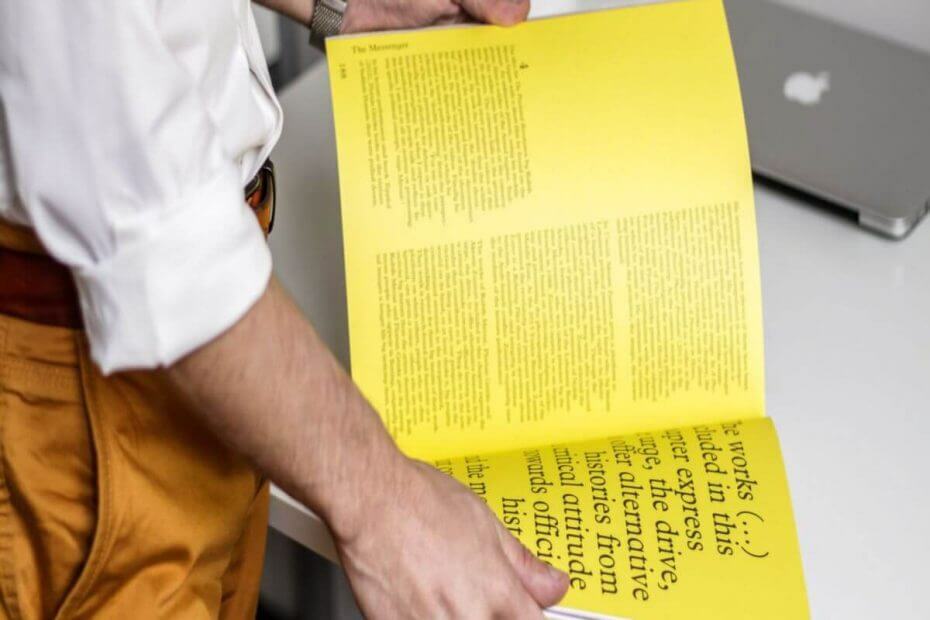
Questo software manterrà i driver attivi e funzionanti, proteggendoti così da errori comuni del computer e guasti hardware. Controlla subito tutti i tuoi driver in 3 semplici passaggi:
- Scarica DriverFix (file di download verificato).
- Clic Inizia scansione per trovare tutti i driver problematici.
- Clic Aggiorna driver per ottenere nuove versioni ed evitare malfunzionamenti del sistema.
- DriverFix è stato scaricato da 0 lettori questo mese
Le stampanti a colori sono fantastiche, ma alcuni utenti hanno riferito che la loro stampante non stamperà il colore giallo. Questo problema ha principalmente a che fare con il livello di inchiostro, ma può essere anche qualcos'altro. Se anche tu sei turbato da questo problema, ecco un paio di suggerimenti per la risoluzione dei problemi per rendere la tua stampante stampata in giallo.
Cosa posso fare se la stampante HP non stampa in giallo?
1. Controlla il livello di inchiostro
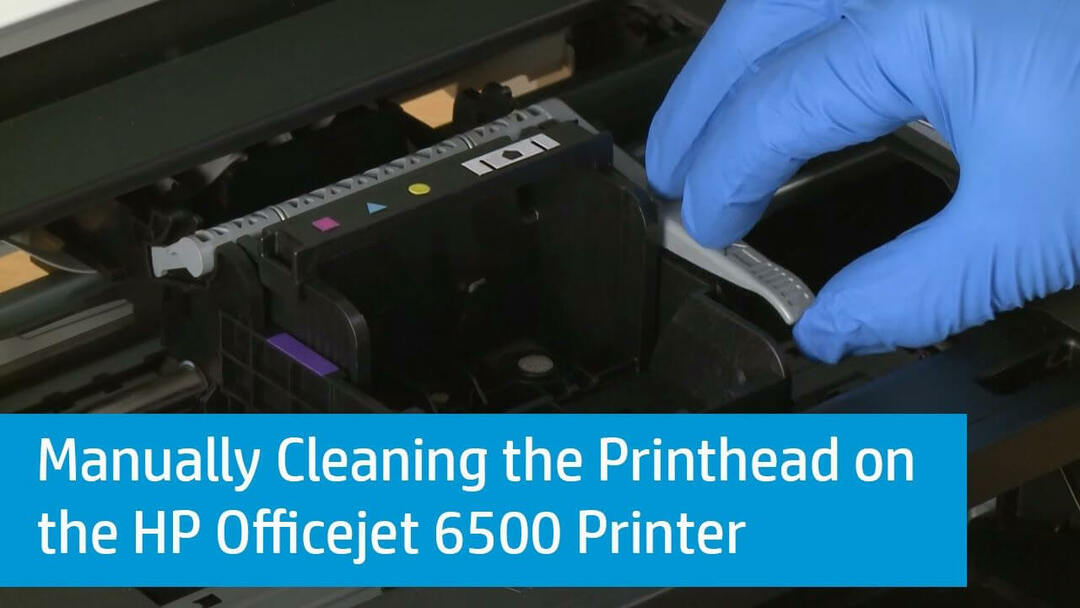
- Inizia controllando il livello di inchiostro nel toner. È possibile controllare il livello dell'inchiostro toccando l'icona della goccia di inchiostro sul display della stampante.
- Poiché si verifica un problema con la stampa con il colore Giallo, controllare il livello di inchiostro Giallo o Magenta. Se il livello dell'inchiostro non viene visualizzato, potrebbe trattarsi di un problema con le cartucce gialle o magenta.
- Due risolvono il problema, puoi provare a eseguire Pulisci la testina di stampa. Ecco come farlo.
- Sul display della stampante, vai a Impostare e Utensili.
- Sotto Utensili, Selezionare Pulisci la testina di stampa.
- Ora prova a stampare un documento con il colore Giallo e controlla se la stampante sta stampando in Giallo.
- Se non funziona al primo tentativo, ripetere il Pulisci testina di stampa elaborare più volte e verificare eventuali miglioramenti.
2. Risolvi i problemi di qualità di stampa
- Assicurati di utilizzare cartucce HP originali.
- Consentire il completamento della manutenzione automatica se è stata modificata e installata una nuova cartuccia.
- Controllare il formato e il tipo di carta se è appropriato per il lavoro o la stampante.
Controlla le impostazioni di stampa
- Apri l'applicazione da cui stai tentando di stampare.
- Clicca su File e seleziona Stampa.
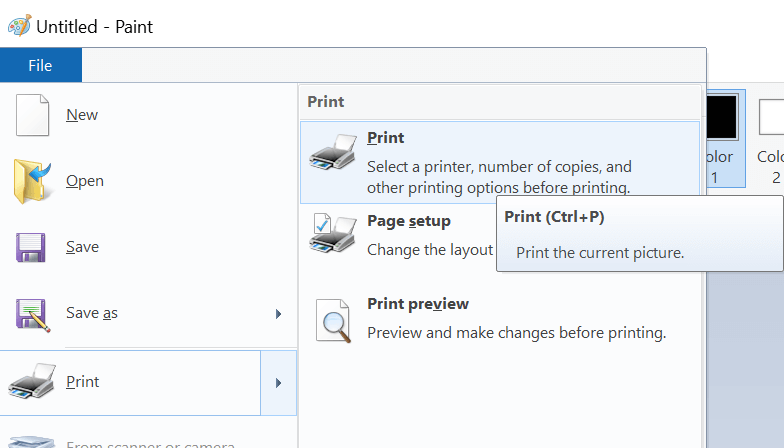
- Nel Stampa finestra, apri Proprietà.
- Clicca su Preferenze.
- Ora prova a impostare il Tipo di carta secondo le vostre esigenze.
- Impostato Qualità di stampa per normale o bozza modalità.
- Impostato Dimensioni del foglio a secondo la vostra esigenza.
- Clic ok per salvare le modifiche e riprovare a stampare.
3. Assegna un profilo di gestione del colore
- Clic Inizio e seleziona Impostazioni.
- Clicca su Dispositivi > Stampanti e scanner.
- Clicca sul tuo Stampante e seleziona Gestire.
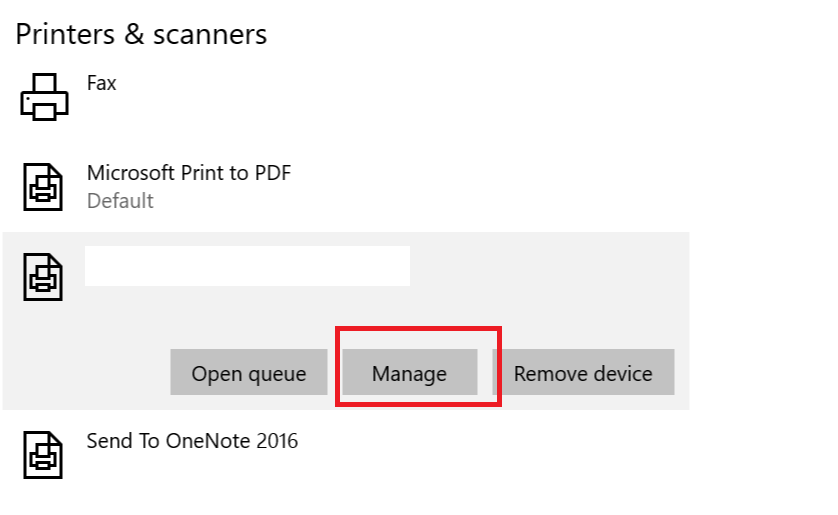
- Ora clicca su Proprietà della stampante nel Gestisci il tuo dispositivo finestra.
- Clicca il Gestione del colore scheda.
- Quindi, fai clic su Inserisci per vedere l'elenco dei profili colore disponibili.
- Apparirà sul Aggiungi associazione profilo scatola. Selezionare Compatibile con Diamon 9300k G2.2.icm.
- Di nuovo clicca su Inserisci pulsante e fare clic ok per salvare le modifiche.
- Stampare nuovamente il file e verificare se l'applicazione è in grado di stampare il documento con il colore giallo.
4. Cartucce pulite

- Apri il Software HP Director e clicca Aiuto.
- Apri il Contenuti scheda e fare clic sull'elenco per la stampante all-in-one.
- Clicca su Mantieni la tua HP PSC o Officejet.
- Clicca su Lavora con le cartucce di stampa.
- Ora clicca su Pulisci i contratti di stampa.
5. Controlla i driver generici Microsoft per le stampanti
- stampa Tasto Windows + R per aprire Esegui.
- genere devmgmt.msc e premi ok aprire Gestore dispositivi.
- Espandere Code di stampanti.
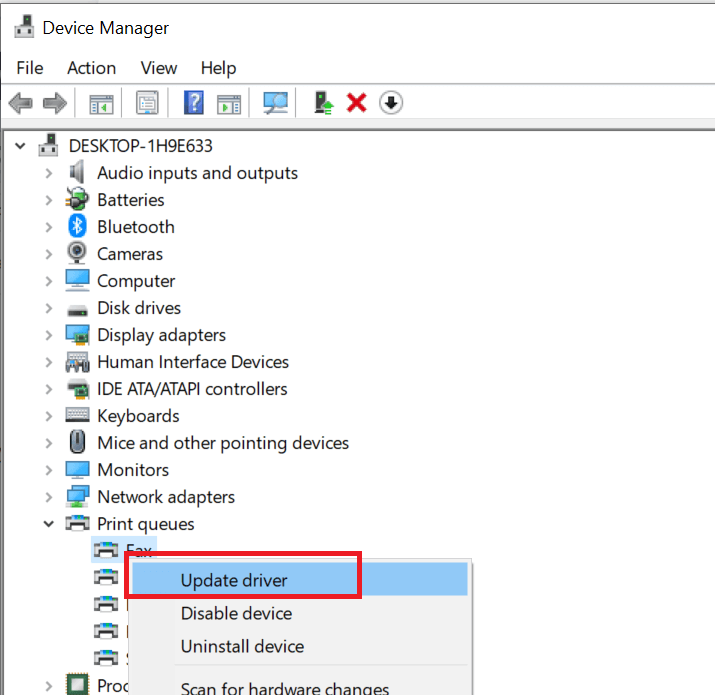
- Fare clic con il tasto destro sul tuo Stampante e seleziona Aggiorna driver.
- Selezionare Consenti alla finestra di cercare e scaricare i driver automaticamente.
- Questo è tutto. Windows verrà scaricato se è disponibile un nuovo driver.
- Riavvia il sistema e verifica eventuali miglioramenti.
Ecco qua, alcune soluzioni facili e veloci che puoi provare se la tua stampante non stampa in giallo. Sentiti libero di provare tutte le nostre soluzioni e facci sapere quale ha funzionato per te.
STORIE CORRELATE CHE POTREBBERO PIACIERE:
- Come correggere l'errore 49.4c02 sulla stampante HP
- La stampante non stampa su Windows 10 [FIX]
- Si è verificato un problema durante la connessione al server Errore stampante HP [Correzione]


